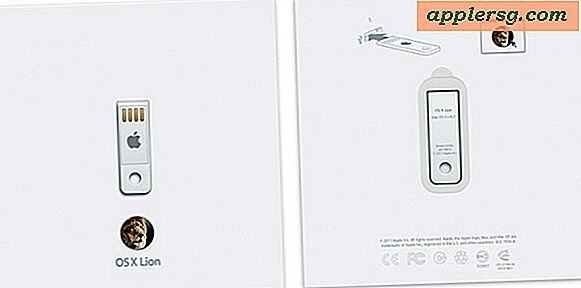Slå samman alla Finder-fönstren i ett enda flikfönster i Mac OS X

Finder-flikar är en av de bättre Mavericks-förbättringarna som tagits till Mac OS X Finder i år, så att du kan använda filsystemet i en enda fönstervy, med varje öppen mapp eller katalogväg som egen flik.
Används korrekt, kommer Finder-flikar att förhindra de enorma mängderna av fönsterlarm som kan uppstå oavsiktligt när du navigerar runt Mac-filsystemet och jonglera en handfull olika fönster och platser, men om du befinner dig överväldigad med Finder-fönsteröverbelastning kan du använda den utmärkta sammanslagningen funktionen för att samla alla fönster i ett enda Finder-fönster med flikar .
Så här sammanfogar du alla Finder Windows till flikar på Mac
- Med flera Finder-fönster öppna, dra ner "Window" -menyn och välj "Merge All Windows"

Detta hämtar omedelbart varje enskilt öppet Finder-fönster, oavsett mappvägen, till en enda flikfönstret Finder-fönsterfönster.

Du kan alltid lägga till nya Finder-flikar i det här fönstret (eller någon annan) genom att trycka på Command + T eller genom att trycka på den lilla knappen [+] plus i flikfönstret.
Beteendet liknar hur nästan alla moderna webbläsare fungerar, så att du kan slå samman och samla enskilda fönster i ett enhetligt fönster för enklare surfning och mindre rodnad. I likhet med Chrome, Firefox eller Safari kan du också ställa in en genväg för genvägen för den här uppgiften om du ofta hittar funktionen Flera Windows i Finder.
Ange en tangentbordsgenväg för att slå samman alla Finder Windows till flikar
Använd Flera Finder Windows ofta? Du kan enkelt skapa en anpassad knapptryckning för att slå samman alla Finder-fönster i flikar:
- Öppna Systeminställningar från Apple-menyn och gå till "Tangentbord"
- Välj fliken "Genvägar" och välj sedan "App Shortcuts" från vänstra menyn
- Tryck på [+] plus-knappen för att skapa en ny genväg
- Från "Program" välj "Finder.app" och sätt "Menytitel" till "Merge All Windows"
- Klicka på "Tangentbordsgenväg" rutan och tryck på önskad tangenttryckning (Command + Control + Shift + M är provet givet men använd vad du vill)
- Avsluta systeminställningar och besök Finder med flera fönster öppna för att testa din nya tangentbords genvägsfönstret

Finder-flikar är lätta att använda och är bara en av flera mycket enkla utmärkta funktioner som läggs till Mac med OS X Mavericks, som även är tillgängliga i alla moderna versioner. Få vana att använda dem i Finder, du kommer att vara glad att du gjorde det.